Photoshop打造一款精致时尚音乐播放器组件 (2)
2添加文本与图标
07. 倒回图标
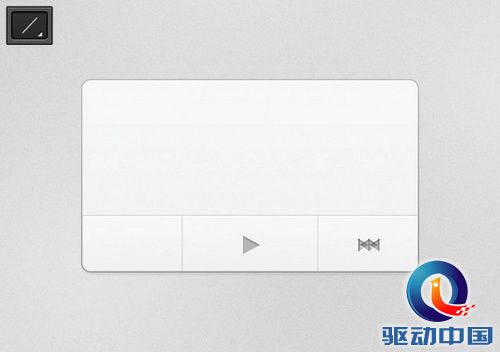
图07
使用直线工具,按住shift,为快进图标添加1px的垂直线。
按cmd+h来隐藏路径。选择移动工具按住opt+cmd,再按住键盘的向左键来复制图层。然后cmd+t,右键,垂直翻转。
08. 添加文本

图08
将倒回图标位置放好,让倒回和快进对称。下一步,添加标题、时间和艺术家名称,使用字体工具,标题和艺术家要形成对照,让标题文本图层的样色深一点。
09. 字体图层样式

图09
两行字体图层样式均为:投影,距离1px
10. 播放进度条

图10
选择圆角矩形工具,半径100px,选择合适的位置画出进度条。要有一种深沟状的质感,其中要填充较深的颜色。
11. 进度条的图层样式

图11
进图条图层样式:白色投影,距离1px,黑色内阴影,距离1px,不透明度10%。渐变描边#8C8C8C(顶部)到#DFDEDE(底部)。渐变叠加#CCCCCC(顶部)到#E8E8E8(底部)
12. 当前播放进度条

图12
复制进度条图层,用直接选择工具,选择三个最右端的锚点。按住shift,再同时按住键盘的向左键,来让进度条右边缘收缩。
13. 当前播放进度条的图层样式

图13
将提一个图层的图层样式拷贝,然后粘贴到当前播放进度条图层上,去掉图层样式中的投影选项。
14.进度球

图14
选择椭圆工具,按住Shift,画出一个进度球。图层样式和当前播放进度条一样,拷贝自第一个容器图层。(不过这次要保留投影)
15. 仔细调整

图15
复制进度球图层,缩小到20%,图层样式可拷贝自整体进度条图层。然后可适当调整描边。
评论 {{userinfo.comments}}
-
{{child.nickname}}
{{child.create_time}}{{child.content}}






{{question.question}}
提交
CES2026石头轮足扫地机器人惊艳亮相,让具身智能“长脚”开启立体清洁时代
新一代小米SU7官宣2026年4月上市 新增卡布里蓝配色
王者跨界 创新共舞 石头科技与皇马跨界共塑全球高端清洁品牌坐标系
荣耀WIN评测:万级续航+主动散热,重构电竞手机天花板
驱动号 更多













































